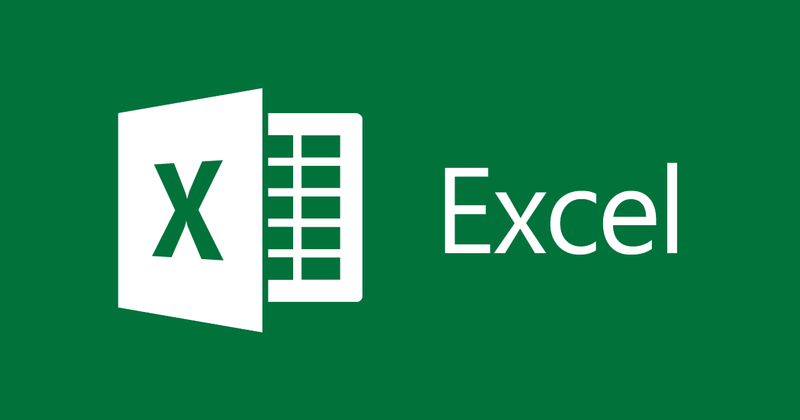
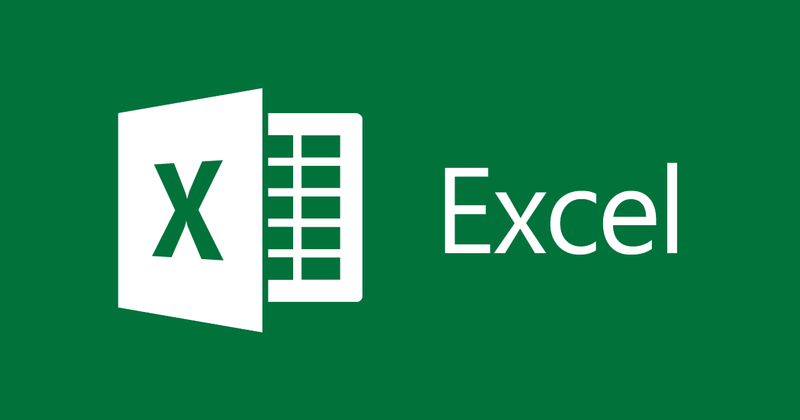
Cách viết chữ nghiêng với nhiều góc độ trên Excel
- 06-09-2021
- thuypham
- 0 Comments
Đôi khi trong công việc, bạn cần phải tạo ra những dòng chữ nghiêng theo một định dạng nhất định trong bảng Excel. Tuy nhiên, bạn chưa biết phải làm như thế nào? Bạn hoàn toàn yên tâm. Nó sẽ không có gì khó nếu bạn thực hiện theo các bước dưới đây mà mình sắp hướng dẫn cho bạn.
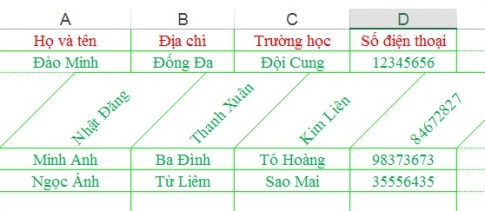
Excel là một trong những công cụ làm việc đã không còn xa lạ đối với nhiều người. Tuy nhiên, là một công cụ chứa nhiều tính năng khác nhau nên người dùng không phải ai cũng biết hết được. Hôm nay, nhằm giải đáp một câu hỏi mà khá nhiều người sử dụng thắc mắc đó là : Làm sao để tạo chữ nghiêng trong Excel? Mình quyết định viết ra bài viết này để giải đáp cho các bạn.
Cụ thể các bước thực hiện như sau:
- Bước 1: Bạn mở File Excel mà bạn muốn tạo thành chữ nghiêng ra.
Sau đó, bạn dùng chuột chọn vào dòng hoặc cột hoặc ô mà bạn muốn chữ in nghiêng.
Ở đây, mình chọn nguyên một dòng để tạo thành chữ in nghiêng.
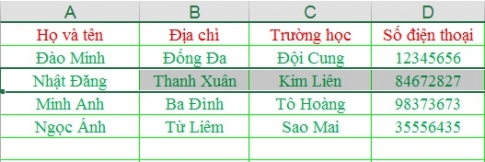
- Bước 2: Sau đó, bạn nhấp chuột phải và click vào “Format Cells”.
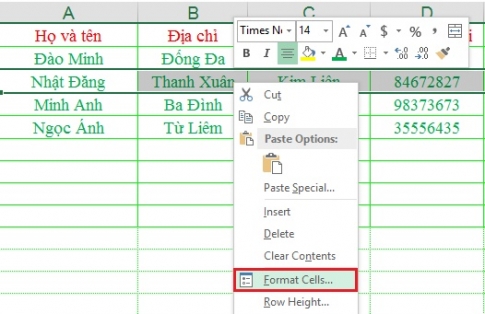
- Bước 3: Cửa sổ Format cells hiện lên.
Bạn chọn vào Tab “ Alignment” ở trên cùng.
Sau đó, click chuột điều chỉnh góc nghiêng cho chữ theo mong muốn của bạn ở phần “Degrees”.
Cuối cùng, bạn click vào “OK” là xong. Trong bài viết này, mình chọn góc nghiêng của chữ là 45 độ.
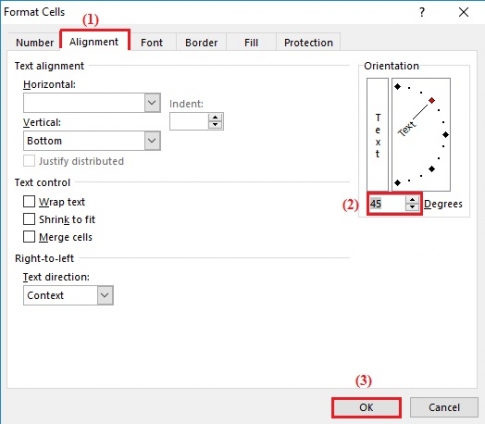
Và đây là kết quả mà mình đã thu lại được sau khi thực hiện các thao tác này.
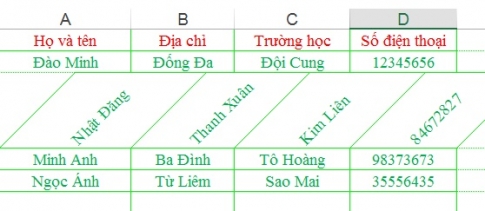
Như vậy, chỉ với ba bước đơn giản, bạn đã có thể tạo cho mình một bảng Excel có chữ nghiêng như mong muốn. Với tính năng này, bạn có thể làm cho bảng Excel của mình đẹp mắt hơn và chuyên nghiệp hơn.
Chúc các bạn thực hiện thành công.













